2年に2023つの実証済みの方法を使用してiPhoneから写真を一括削除する方法
 更新者 リサ・オウ / 18年2021月14日20:XNUMX
更新者 リサ・オウ / 18年2021月14日20:XNUMX写真は、あなたの人生のすべてのハイライトを文書化するためのチャートトップの方法のXNUMXつかもしれません。 それはあなたがあなたの感情、意図、意味、そしてあなたの人生の最も注目に値するそして最高の瞬間を表現することができる手段を提供します。 iPhoneカメラで写真をキャプチャすると、はるかに高い解像度と鮮やかな写真が得られます。 そのため、写真をiPhoneに保存して、友達と共有することをお勧めします。 しかし、物事が常に調和するとは限らない場合があります。 何らかの理由で写真を削除することを選択する場合があります。 その場合は、iPhoneから写真を一括削除する方法を知っておく必要があります。そうすれば、写真を一度にXNUMXつずつ削除するプロセスを繰り返す必要がなくなります。
写真の削除は、iPhoneの写真で実行できる最も重要で機密性の高い操作のXNUMXつです。 写真を削除すると、写真を取得できなくなることがあるため、タップするたびに確実に決定する必要があります。 それで、あなたが写真を削除する必要がある理由は以下の通りです:
- XNUMX枚の写真でもファイルサイズが大きいため、ストレージステータスを最適化することが常に重要です。 写真のスペースを取りすぎて携帯電話の動作が遅くなっているため、写真を削除する必要があります。
- あなたのiPhoneには、写真のバーストによって撮られた類似の写真が多すぎて、それらの意味のない画像を保持したくない場合があります。 同様に、写真を削除する理由のXNUMXつは、写真がトレンドになっておらず、役に立たなくなった場合です。
- 最後に、iPhoneの一部の写真が安全でないサイトからダウンロードされ、デバイスに損傷を与える可能性があるためウイルスをもたらす可能性がある場合は、写真を削除する必要があります。


ガイド一覧
FoneEraser for iOSは、iPhone、iPad、またはiPodのすべてのコンテンツと設定を完全かつ永久に簡単に消去できる最高のiOSデータクリーナーです。
- iPhone、iPadまたはiPod touchから不要なデータを消去してください。
- 1回限りの上書きですばやくデータを消去するので、大量のデータファイルの時間を節約できます。
- 安全で使いやすいです。
パート1。一度に複数の写真を選択してiPhoneで写真を削除する方法
あなたはそれが重要なプロセスを経るのであなたの写真を削除するプロセスについて十分な知識を持っている必要があります。 iPhoneには、写真を削除するために使用できる方法がたくさんあります。 しかし、一度に複数の写真を選択して写真を削除する高速で安全なプロセスを探している場合。 iPhoneには、すべての写真を一度に削除するための[すべて選択]オプションがないため、どうすればよいか疑問に思われるかもしれません。 それはあなたがそれをするために少しのトリックを採用する必要があることを意味します。 幸いなことに、私たちはあなたのためにそれを簡単にするためにここにいます。
ステップ 1何よりもまず、必要な写真をバックアップしたことを確認する必要があります。 あなたがそれらを取り戻したいならばそれが問題にならないように。
ステップ 2iPhoneに行く ホーム メニュー。 次に、 写真 お使いの携帯電話のフォトアルバムにアクセスするためのアプリ。
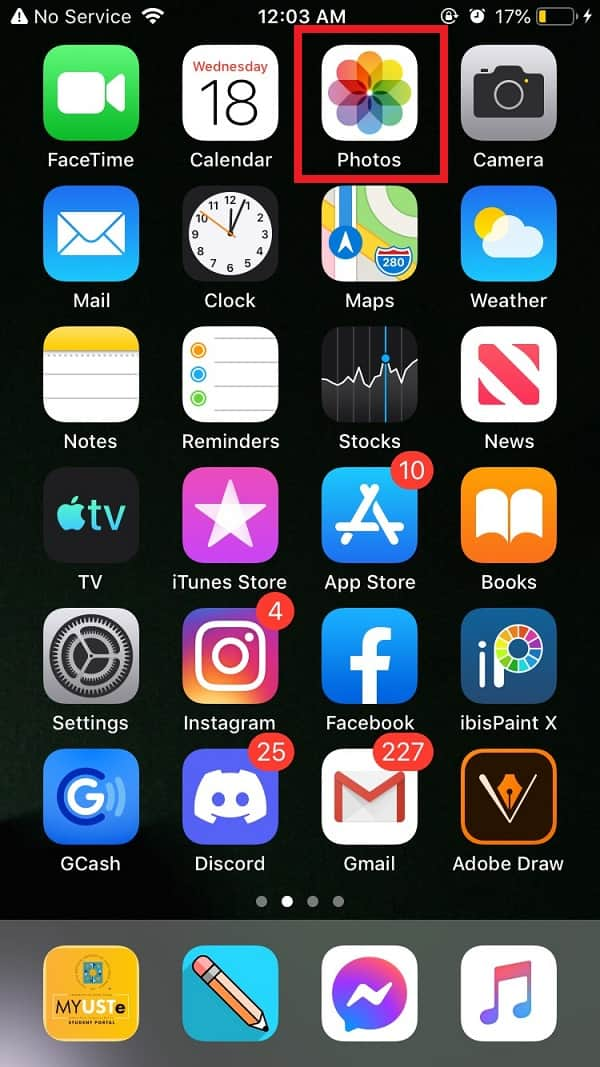
ステップ 3その後、「」をタップしますアルバム'電話インターフェースの右下にあるパネル。
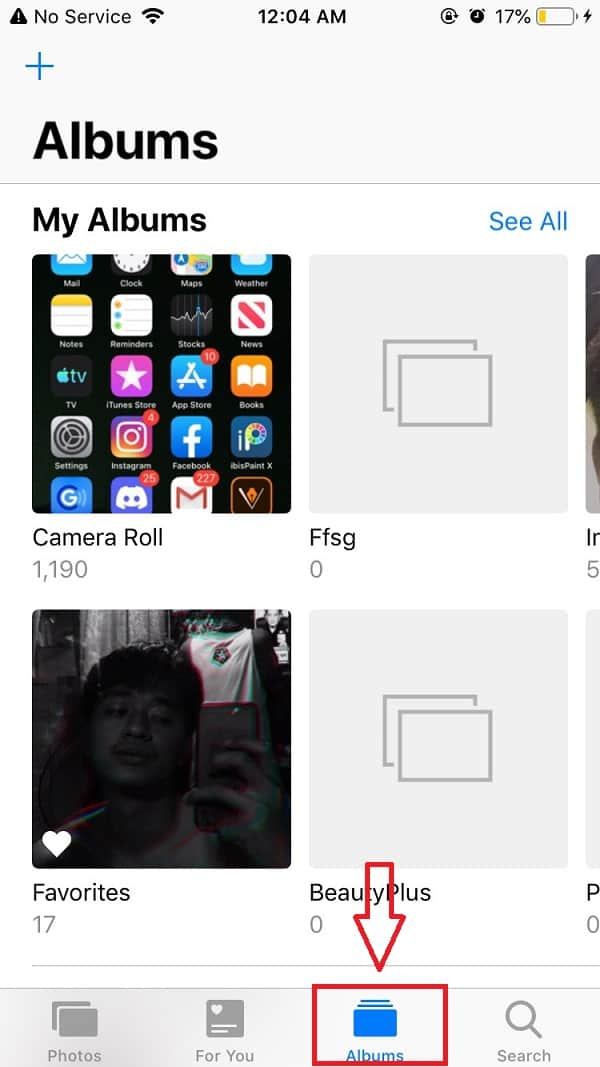
ステップ 4そのタップ アルバム パネルには、iPhoneにあるすべてのアルバムが表示されます。 次にタップします カメラロール.
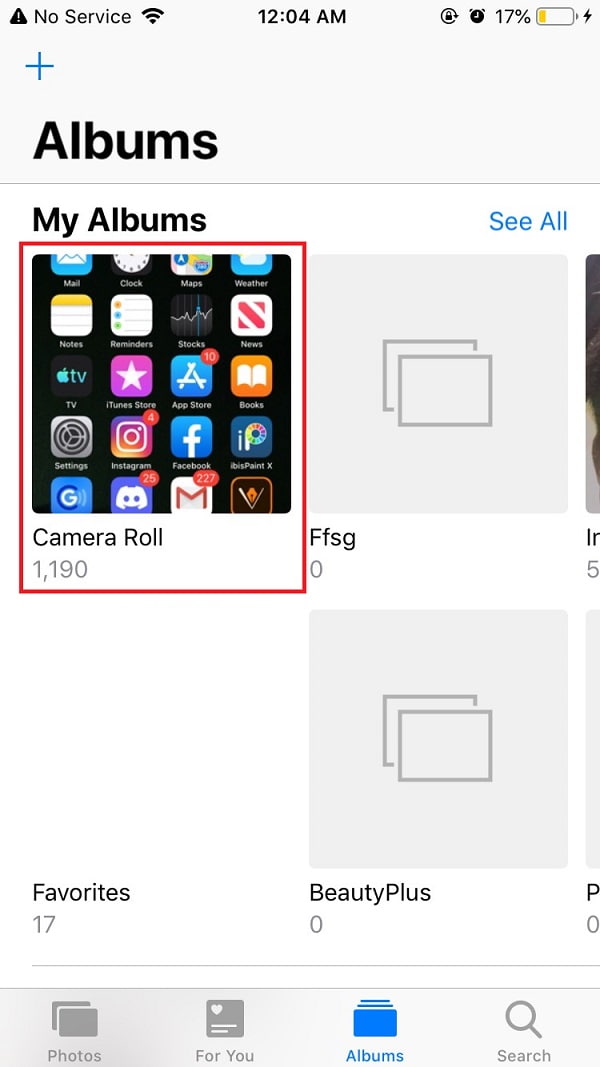
ステップ 5をタップ 選択 画面の右上にあるボタン。 このステップでは、XNUMXつのオプションがあります。
まず、一番下の写真を軽くタップしてから、指を離さずに左端までスライドさせてから、削除する写真までドラッグします。 写真が選択されるので、そこに指を置いたままにします。
次に、削除したい写真をXNUMX枚ずつタップするだけです。 iphone-photos-app-select-button.jpg
ステップ 6すべての写真を選択したら、青いチェックマークを付ける必要があります。 持っていない場合は、選択されていないことを意味します。 その後、右下のゴミ箱アイコンをタップします。
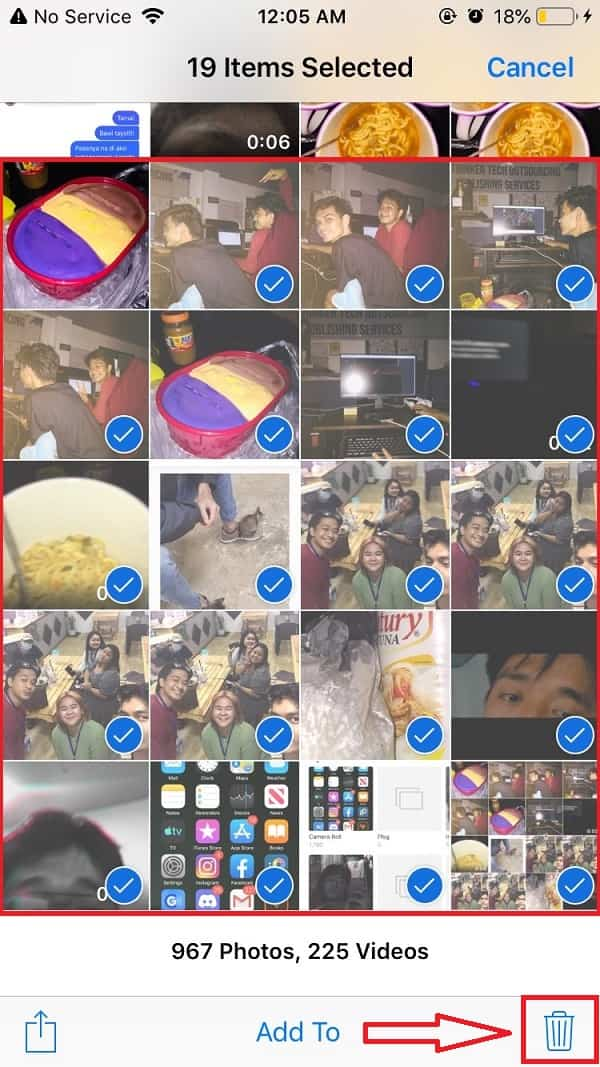
ステップ 7選択した写真を再確認して確認します。 次にタップします ##アイテムを削除。 ##は、削除しようとしている写真の数です。 これで完了です。
パート2。iOS用のFoneEraserで写真を削除する方法
iPhoneからの写真は高品質です。 ただし、写真のファイルサイズはストレージスペースを取りすぎます。 にはさまざまな方法と方法があります iPhoneから写真を削除する、しかしそれらのほとんどは徹底的ではなく、簡単に実行でき、安全ではありません。 そのため、効率的で保証された方法を見つけることができればよいのです。 幸いなことに、iPhone上のファイルに最適なiOSクリーナーを提供しています。 iOS用FoneEraser きっとあなたのニーズに合う最高のソフトウェアです。 これは、ニーズに応じて使用できる消去レベルのオプションを提供する最高のiOSデータクリーナーです。 さらに、iPhoneのすべてのコンテンツと設定をスムーズに、完全に、そして永久に簡単に消去することもできます。 さらに、デバイスのスペースを解放して、ユーザーエクスペリエンスを向上させることもできます。 最後に、このソフトウェアは、WindowsまたはMacコンピューターにインストールして使用できます。
FoneEraser for iOSは、iPhone、iPad、またはiPodのすべてのコンテンツと設定を完全かつ永久に簡単に消去できる最高のiOSデータクリーナーです。
- iPhone、iPadまたはiPod touchから不要なデータを消去してください。
- 1回限りの上書きですばやくデータを消去するので、大量のデータファイルの時間を節約できます。
- 安全で使いやすいです。
従う手順は次のとおりです。
ステップ 1FoneEraser for iOSをダウンロードして、コンピューターにインストールします。

ステップ 2次に、ソフトウェアを開いてそのインターフェイスを確認します。 その後、USB充電ケーブルを介してiPhoneをコンピュータに接続します。

ステップ 3iPhoneに互換性があり、コンピューターに接続されていることを確認してください。 次に、iPhoneの写真をクリーンアップするだけの場合は、 スペースを解放する 左パネル

ステップ 4次に、をクリックします。 写真を整理する 選択して エクスポートと削除.
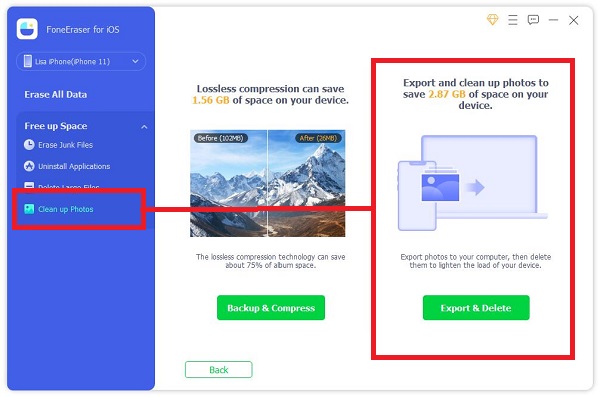
ステップ 5その後、削除プロセスが終了するのを待ちます。 これで完了です。
FoneEraser for iOSは、iPhone、iPad、またはiPodのすべてのコンテンツと設定を完全かつ永久に簡単に消去できる最高のiOSデータクリーナーです。
- iPhone、iPadまたはiPod touchから不要なデータを消去してください。
- 1回限りの上書きですばやくデータを消去するので、大量のデータファイルの時間を節約できます。
- 安全で使いやすいです。
パート3。iPhoneから写真を削除する方法に関するFAQ
1. iPhoneからすでに削除されている場合、写真はiCloudに残りますか?
残念だけど違う。 iPhoneは写真をiCloudアカウントに自動的にバックアップしますが、電話から写真を削除すると、写真もiCloudから自動的に削除されます。 そのため、写真を削除する前にそれらの写真をバックアップし、選択する際には注意が必要です。 iPhoneでは写真を削除したいがiCloudでは削除したくない場合は、iCloudの写真共有をオフにすることで削除できます。 あなたがする必要があるのはあなたのiPhoneの設定に行くことです。 iCloudで自分の名前を選択してください。 その後、写真をタップします。 iCloudフォトをオフにします。
2. iPhone の写真アプリで写真を完全に削除するにはどうすればよいですか?
写真を削除した後でも、後で復元したい場合に備えて、写真が最近削除されたフォルダに表示されるのはなぜか疑問に思われるかもしれません。 それらを完全に削除したい場合は、最近削除したフォルダ全体を空にするか、完全に削除したい写真を選択して[ゴミ箱]ボタンをタップします。
3. iPhoneから写真を削除できないのはなぜですか?
iTunes または Finder を使用して別のデバイスに同期されている場合、iPhone 上の写真を削除することはできません。 iPhoneをコンピュータに接続することによってのみ、それらを削除できます。 選択したアルバムに移動し、iPhone から削除する写真を見つけて、選択を解除して削除します。 次に、電話をもう一度同期してプロセスを完了します。 その後、写真は iPhone から削除されます。
まとめ
iPhoneで写真を削除するのはそれほど難しいことではありません。 それを行うには、速くて多くの方法があります。 iOS用FoneEraser iPhoneから写真を簡単に一括削除できるので、その最良の例です。 さらに、バックアップと圧縮、またはエクスポートと削除を行うことができます。 これで、この記事は、上記のソリューションを使用してわずかXNUMX分でそれを実行できるケーキのようなものであることを証明します。
FoneEraser for iOSは、iPhone、iPad、またはiPodのすべてのコンテンツと設定を完全かつ永久に簡単に消去できる最高のiOSデータクリーナーです。
- iPhone、iPadまたはiPod touchから不要なデータを消去してください。
- 1回限りの上書きですばやくデータを消去するので、大量のデータファイルの時間を節約できます。
- 安全で使いやすいです。
